Skelbimas
Jei esate kaip ir dauguma išmaniųjų telefonų naudotojų, tikriausiai navigacijos nuorodoms naudokite „Google“ žemėlapius Nuvažiuokite greičiau – 10 „Google“ žemėlapių ir navigacijos patarimų„Google Maps“ vis dar yra pati galingiausia žemėlapių paslauga, nepaisant to, ką gali pasakyti „Apple“. Nesvarbu, ar naudojate „Google“ žemėlapius darbalaukio naršyklėje, ar mobiliajame telefone esančią programą, „Google“ žemėlapiai... Skaityti daugiau , nesvarbu, ar vairuojate, ar važiuojate viešuoju transportu, ar einate pėsčiomis. Tačiau „Google“ žemėlapių programa jūsų telefonui nėra geriausias būdas planuoti kelionę, ypač jei reikia ištirti galimas vietas. Prisilietimas prie jutiklinio ekrano gali būti lėtesnis nei naudojant visą „Google“ žemėlapių svetainę kompiuteryje. Laimei, „Google“ žemėlapiai gali sinchronizuoti jūsų naujausias paieškas, todėl „Google“ žemėlapių svetainėje galite įvesti kelionės tikslą, tada pasiimti telefoną ir išeiti pro duris.
Ši funkcija taip pat puikiai susieta su „Google“ dabar. Jei paprašysite „Google“ žemėlapių nuorodų į vietą kompiuteryje, „Google“ dabar bus čia pat su naujausiomis nuorodomis į vietą, kai pakelsite telefoną.
Reikalavimai
Tai turėtų „tik veikti“, tačiau yra keletas spuogų:
- Turite būti prisijungę prie „Google“ žemėlapių svetainės naudodami tą pačią „Google“ paskyrą, kurią naudojate savo telefone. Jei naudojate skirtingas „Google“ paskyras arba ieškote nuorodų „Google“ žemėlapiuose, kai nesate prisijungę, jūsų istorija nebus sinchronizuojama.
- Tu privalai turėti žiniatinklio istorijos funkcija Naujausių „Google“ paieškų peržiūra ir kodėl jums tai rūpi? Skaityti daugiau įjungta jūsų Google paskyroje. Jums reikės iš naujo įgalinti žiniatinklio istoriją jei anksčiau jį išjungėte. Žiniatinklio istorija taip pat įgalina daugybę puikių „Google“ dabar funkcijų. Jei atsitiktinai naudojate „Google Apps for Business“, štai kaip tai padaryti įgalinkite savo domeno žiniatinklio istoriją.
Šį procesą atliekame naudodami „Google“ žemėlapių programą, skirtą „Android“, tačiau tai turėtų veikti panašiai su „iPhone“ skirta „Google“ žemėlapių programa.
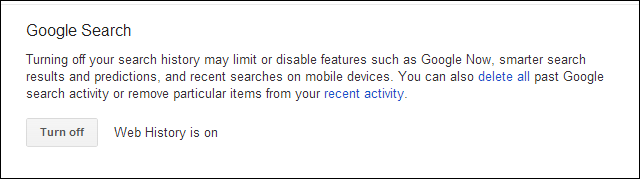
Nuorodų gavimas
Norėdami tai padaryti, tiesiog apsilankykite „Google“ žemėlapių svetainėje ir gaukite nurodymus, kaip įprastai. Taip pat galite tiesiog ieškoti vietos, kurią norite aplankyti. „Google“ žemėlapiai įsimins jūsų ieškomus tikslus ir vietas.
Deja, ši funkcija nėra tobula. Atrodo, kad „Google“ žemėlapiai tiesiog sinchronizuoja jūsų kelionės tikslą. Jis nesinchronizuos jūsų pasirinkto pradžios taško, pasirinkto maršruto, pasirinkto transportavimo būdo ar kitos informacijos. Kitaip tariant, negaiškite per daug laiko planuodami maršrutą – tiesiog ieškokite vietos, į kurią norite nuvykti. Jei norite, vėliau pasirinktą maršrutą galėsite koreguoti telefone.
![get-google-maps-directions[6] get-google-maps-directions[6]](/f/78d9784d2cd16692f33665f5c1593498.png)
„Google“ dabar
Kai „Google“ žemėlapiuose ieškote nuorodų, „Google“ dabar 12 geriausių želė pupelių patarimų, kaip naudotis nauja „Google“ planšetinio kompiuterio patirtimi„Android Jelly Bean 4.2“, iš pradžių pristatyta „Nexus 7“, suteikia puikią naują planšetinio kompiuterio patirtį, kuri pranoksta ankstesnes „Android“ versijas. Tai netgi padarė įspūdį mūsų nuolatiniam „Apple“ gerbėjui. Jei turite „Nexus 7“,... Skaityti daugiau turėtų pastebėti ir įjungti pavarą. Jame bus pateiktos naujausios nuorodos, kaip patekti į ieškomą vietą, atsižvelgiant į eismą, viešojo transporto tvarkaraščius ir dabartinę jūsų buvimo vietą.
Jei naudojate Android 4.1 arba naujesnė versija Kokie yra didžiausi 4.2 ir 4.3 versijų „Android“ patobulinimai?Jei įstrigote ties 4.0 Ice Cream Sandwich arba 4.1 Jelly Bean, ar turėtumėte atnaujinti? Skaityti daugiau , jūsų telefone sukurta „Google“ dabar. Tiesiog perbraukite aukštyn nuo pagrindinio mygtuko „Nexus“ įrenginyje. Kituose įrenginiuose gali tekti ilgai paspausti arba du kartus bakstelėti pagrindinio puslapio mygtuką, kad pasiektumėte „Google“ dabar.
Taip pat galite pridėti puikų „Google“ dabar valdiklį prie „Android“ pagrindinio ekrano ir pamatysite šią informaciją neatidarę „Google“ dabar. Tiesiog bakstelėkite nuorodas ir atsidarys „Google“ žemėlapiai su nuorodomis į jūsų tikslą.
„iPhone“ įrenginyje „Google“ dabar informacija pasiekiama „Google“ paieškos programoje.
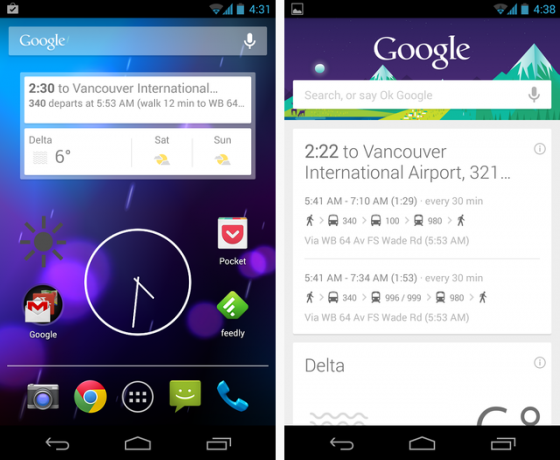
Prieiga prie nuorodų
„Google“ dabar nėra privaloma. Visa tai galite pasiekti naudodami „Google“ žemėlapių programą.
Norėdami peržiūrėti vietas, kurių neseniai ieškojote „Google“ žemėlapių svetainėje, bakstelėkite nuorodų mygtuką „Google“ žemėlapių programos paieškos juostoje. Naujausios jūsų vietos bus rodomos tiesiai po paieškos juosta. Galite paliesti bet kurią vietą, kurios neseniai ieškojote, o „Google“ žemėlapiai pateiks nuorodas į tą vietą. Jūs netgi galite bakstelėti parinktį Peržiūrėti viską, kad peržiūrėtumėte visas ieškotas vietas, o ne tik paskutines.
Slinkite žemyn šiame ekrane ir netgi rasite skyrių „Netoliese iš jūsų istorijos“. „Google“ žemėlapiuose bus rodomos visos netoliese esančios vietos, kurių neseniai ieškojote. Tai gali būti ypač naudinga, jei planuojate turistinę kelionę. Jei ieškojote dominančių orientyrų, galite peržiūrėti artimiausius orientyrus, kurių ieškojote, ir greitai gauti nuorodas iki jų.
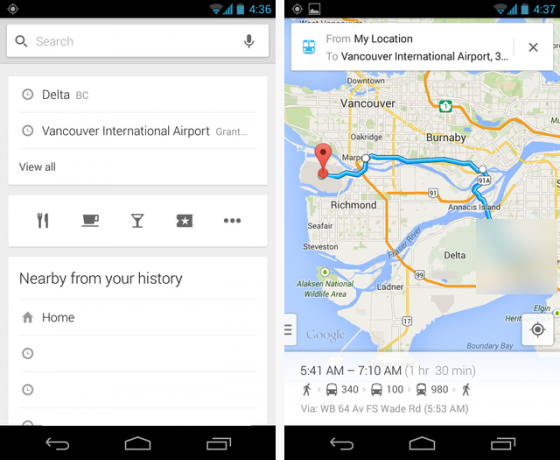
Tai turėtų būti taip paprasta. Jei tai neveikia, įsitikinkite, kad įgalinote žiniatinklio istoriją ir naudojate tą pačią „Google“ paskyrą kompiuteryje ir telefone.
Jei nenorite įjungti žiniatinklio istorijos, visada galite tiesiog nustatyti „Chrome“ skirtuko sinchronizavimas Kaip sinchronizuoti parankinius ir skirtukus iš telefono ar planšetinio kompiuterio su kompiuteriuAr Kalėdų proga įsigijote naują išmanųjį telefoną ar planšetinį kompiuterį, bet nusivylėte, kad visos jūsų žymės ir skirtukai yra jūsų darbalaukyje, kai būtinai turite naršyti informacijos greitkelyje nuo savo sofos? Tu galėtum... Skaityti daugiau ir palikite „Google“ žemėlapių puslapį atidarytą skirtuke. Tada galite atidaryti „Chrome“ programą „Android“ telefone ir paliesti „Google“ žemėlapių skirtuką, kad peržiūrėtumėte nuorodas. Deja, tai tik atidaro „Google“ žemėlapių svetainę „Chrome“. „Google“ žemėlapių programa yra daug geresnė nei svetainė mobiliesiems.
Ar turite kitų patarimų ir gudrybių, kaip planuoti į priekį naudodami „Google“ žemėlapius? Palikite komentarą žemiau!
Vaizdo kreditas: Danielis Flathagenas „Flickr“.
Chrisas Hoffmanas yra technologijų tinklaraštininkas ir priklausomas nuo visų technologijų, gyvenantis Eugene mieste, Oregone.